 Cara membuat undian acak / random kelompok dengan microsoft excel. Dalam
tugas sekolahan maupun perkuliahan biasanya kita mendapati tugas berupa
tugas perkelompok. Untuk beberapa guru/dosen biasanya mereka memberikan
daftar kelompok pada siswa dan membaginya sendiri oleh pengajar
tersebut.
Cara membuat undian acak / random kelompok dengan microsoft excel. Dalam
tugas sekolahan maupun perkuliahan biasanya kita mendapati tugas berupa
tugas perkelompok. Untuk beberapa guru/dosen biasanya mereka memberikan
daftar kelompok pada siswa dan membaginya sendiri oleh pengajar
tersebut.
Berikut cara membuat undian kelompok dengan ms excel :
Langkah 1
Buat sebuah tabel seperti gambar. Masukkan nama anggota kelompok pada
kolom NAMA. Disini saya menginputkan 9 nama yang terurut dari A sampai
I.
Langkah 2
Ketikkan fungsi RANDBETWEEN(bottom;top) pada baris pertama kolom NO ACAK. Bottom adalah nilai awal, dan Top merupakan nilai akhir dari nilai yang akan di-random.
Pada baris tersebut saya menuliskan fungsi berikut :
RANDBETWEEN(1;20)
lalu tekan enter.
Mengapa 20 ? Padahal jumlah siswa hanya 9 orang. Ini dilakukan untuk
meminimalisir nilai random yang sama. Sehingga diberi range yang cukup
jauh. Sebagai contoh lain jika Anda menginputkan 20 siswa, maka Anda
harus menginputkan Top lebih dari 20.
Langkah 3
Anda tinggal men-drag saja baris yang lain dengan fungsi RANDBETWEEN
yang sebelumnya telah ditulis. Sehingga semua kolom NO ACAK sudah
terisi.
Langkah 4
Blok baris dan kolom dari NAMA dan NO ACAK. Lalu pilih MenuBar DATA > SORT.
Langkah 5
Setting pengaturan seperti pada gambar. Pada pilihan Order, Anda dapat
memilih pilihan sorting yaitu dari nilai terkecil sampai terbesar atau
sebaliknya. Jika sudah tekan OK.
Maka kini nama dari siswa yang telah diinputkan telah berubah posisi (acak).




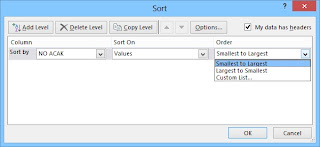
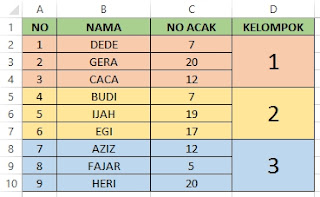
EmoticonEmoticon